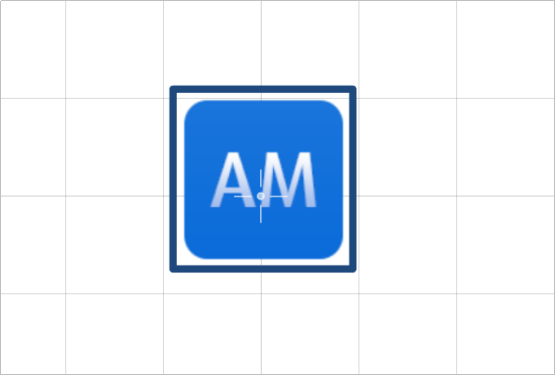在制作動畫視頻時,您需要添加一些圖片去美化動畫視頻,當很多圖片都出現在同一個場景時,如果沒有邊框去把圖片和圖片的邊界劃分開來,可能會有點混亂,這時候您可以對圖片添加邊框的功能進行區分。
1. 添加圖片
在萬彩動畫大師的界面右手邊找到【元素工具欄區域】,點擊第二個元素【圖片】,然后點擊【添加本地圖片】,選好自己想要添加的圖片之后,圖片會出現在畫布上。如圖1圖片添加完成界面所示: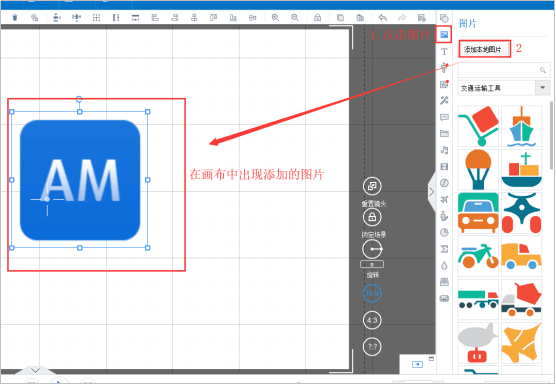
2. 給圖片添加邊框
選中圖片,鼠標移至萬彩動畫大師的【元素工具欄區域】的右手邊,把進度條往下拉直至出現【高級】這項工具欄,然后把【不透明度】設置為100%,選擇【邊框顏色】和【邊框大小】,其中【邊框大小】有三個選項,第一個代表無大小,即表示沒有,第二個是使邊框變細,第三個使邊框變粗,如圖2添加邊框界面所示: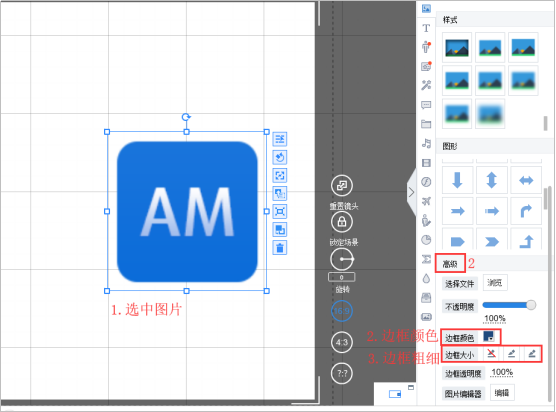
3. 給圖片添加邊框效果圖